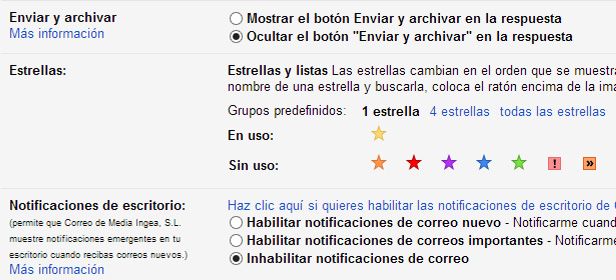Gmail es el gestor de correo más empleado por los usuarios por encima de Outlook y Yahoo!, y por algo será. El servicio de Google tiene una enorme cantidad de opciones para elaborar, enviar, o archivar correos con un abanico de opciones que ningún otro gestor nos permite. Sin embargo, son tantas y tan variadas esas opciones, que aquellos que los más novatos pueden perderse un poco en este océano de posibilidades. Os explicamos cómo utilizar Gmail y sus herramientas de forma eficiente.

Adjunta archivos arrastrando y soltando
Ahorra tiempo buscando en el árbol de carpetas cuando vas a adjuntar un archivo, ya que Gmail te da la opción de cogerlo y arrastrarlo directamente sobre el mensaje, quedando adjunto automáticamente. Tiene, además, la función inteligente de avisarte antes de enviar el mensaje si reconoce la palabra ‘adjunto’ y no has añadido ningún fichero.
Clasifica tus mensajes importantes
Gmail te ofrece la opción de marcar aquellos correos más importantes con estrellitas, pero no todos los mensajes tienen la misma importancia y no siempre sabemos diferenciar entre unos mensajes marcados y otros. Por ello existen hasta 6 colores y 12 marcas más para clasificar mejor los mensajes importantes. Para poder activarlas, lo único que debes hacer es ir a Configuración > General > Estrellas.
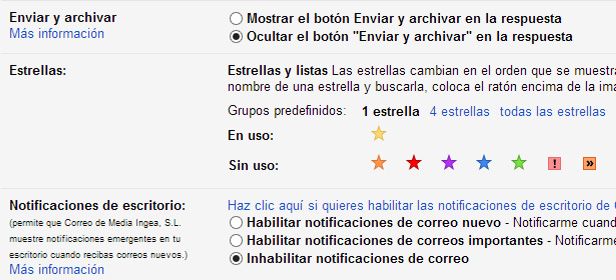
Demasiado mensajes mostrados
Cuando las estrellas no son suficientes para marcar el nivel de importancia y varios mensajes coinciden en prioridad, podemos emplear etiquetas que acogerán bajo un mismo campo todos aquellos mensajes relacionados entre sí. Por ejemplo, podemos crear una etiqueta para ‘trabajo’, o ‘personal’, y agrupar todos los mensajes en bloques, pudiendo acceder a ellos sin necesidad de buscarlos.
Sistema de filtros
Una vez que hemos organizado nuestra bandeja de entrada y tenemos nuestros correos archivados y clasificados, podemos crear filtros destinados a gestionar el correo entrante o que nos ayuden a organizar o encontrar ese correo que aún no hemos organizado.
Para crear un filtro debemos acceder a Configuración > Filtros > Crear filtro nuevo. Acto seguido se nos desplegará un formulario en el que podremos introducir aquellas direcciones de correo electrónico que consideremos menos importantes, tales como notificaciones de redes sociales o spam. Los campos son los siguientes:
– De: dirección de correo electrónico que queremos evitar.
– Para: nuestra dirección de correo. Aquí podemos añadir todas las direcciones que tengamos asociadas a Gmail.
– Asunto: utiliza palabras clave para evitar correos específicos.¡
– Contiene las palabras: aquí ingresaremos las palabras que necesitemos filtrar y que se encuentre en el cuerpo de texto de los mensajes a evitar. Para rescatar los mensajes que contengan estas palabras.
– No contiene: todo lo contrario a la opción anterior. Determina que palabras entrarán o no en la búsqueda.
Por último, Gmail nos da la opción de filtrar correos que tengan archivos adjuntos.
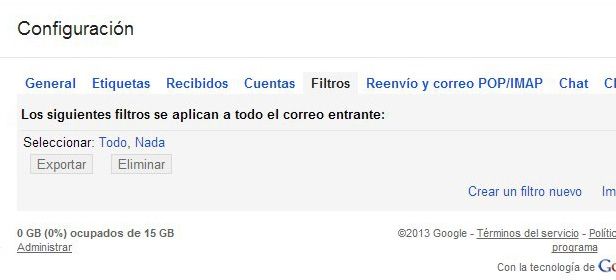
Cuando completemos nuestras preferencias de filtrado pulsaremos sobre la lupa azul y Gmail hará una búsqueda de prueba para que veamos los resultados que dan nuestras preferencias. Si estamos de acuerdo con dicho resultado podremos aplicar definitivamente ese criterio de búsqueda.
Por otro lado, Gmail ofrece una gran cantidad de utilidades que desconocemos si no hemos tenido que hacer uso de ellas, usos tales como el acceso a nuestro correo sin conexión a Internet o el cierre de sesión remoto. Esto último es tan simple como hacer click en ‘Información detallada’, que aparece en la parte inferior derecha, bajo la información de la última actividad de la cuenta. Una vez accedemos ahí podremos cerrar las sesiones que tengamos abiertas sea donde sea.
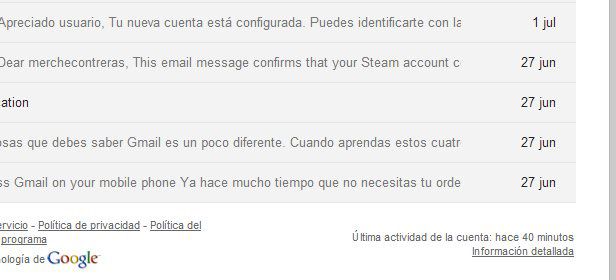
Por último, uno de los campos más desconocidos que nos ofrece este gestor es Gmail Labs, pero ¿qué es Gmail Labs? Es, sencillamente, un conjunto de complementos que pueden habilitarse para facilitarnos algunas tareas a la hora de enviar correos. Para acceder a ellas es necesario hacer click en Configuración > Labs. De entre las muchas funciones que nos ofrecen, las más destacables son:
Deshacer el envío
Esta función nos da la opción de deshacer el envío cuando hemos enviado sin querer el mensaje demasiado pronto o nos hemos arrepentido a última hora de haberle dado a enviar. Tendremos unos segundos para remediarlo y podremos respirar tranquilos.
Inserción de imágenes
Te permite añadir todo tipo de imágenes en el cuerpo de texto, pudiendo elaborar un mensaje a medida con la forma que consideremos oportuna.
Botón marcar como leído
Si estás cansado de tener que acceder a ‘más opciones’ para marcar un mensaje como no leído puedes activar este botón para tener la opción a un solo click.
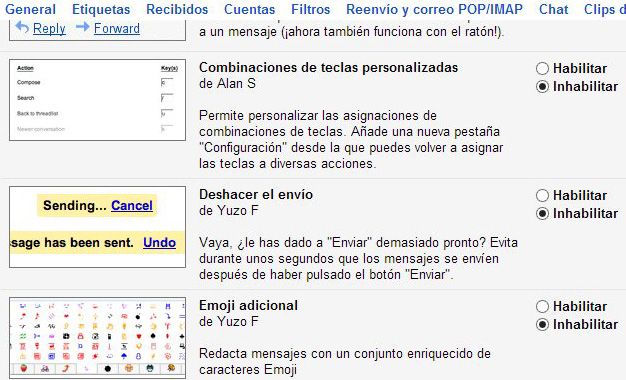
Son más de veinticinco opciones diferentes en Google labs te harán la vida mucho más fácil, y que hacen de Gmail un gestor tan completo que lo hacen merecedor de ese primer puesto entre los usuarios.